写真を含むメッセージを誤って携帯電話からすべて削除してしまったという状況に陥ったことはありますか?それとも、 iPhone から不要なファイルを削除しているのに、テキスト メッセージから重要な写真を削除してしまうことがあるでしょうか?写真付きのテキスト メッセージを誤って削除してしまうことは、多くの人がよく経験することであり、それらの写真を大切にしている場合は、さらに深刻な事態になる可能性があります。
しかし、何かを失ったからといって、それが見つからないというわけではありません。テキスト情報は復元したくないかもしれませんが、画像や写真などの添付ファイルは復元されていました。したがって、iPhone のテキストメッセージから写真を復元するにはどうすればよいでしょうか?あなたは正しい場所にいるので、心配しないでください。 iPhone のテキスト メッセージから削除した写真を復元するのは、何をすればよいか分からない場合、難しい場合があります。そのためにはさまざまな手段があります。それでは、読み続けて調べてください。
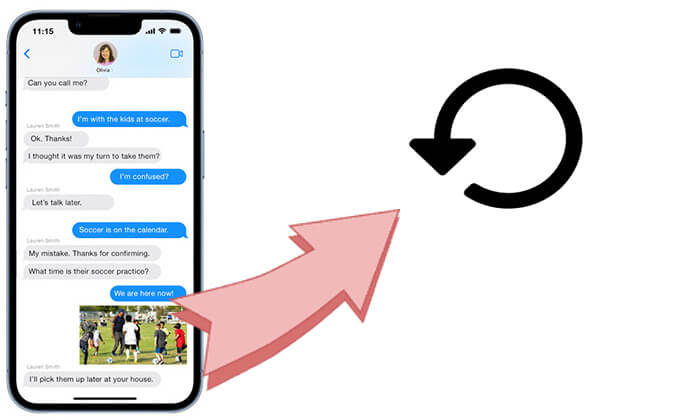
答えは「はい」です。 iPhone のテキスト メッセージ内の写真は、特に iCloud または iTunes のバックアップを通じて復元できます。さらに、サードパーティのデータ復元ソフトウェアを使用すると、削除されたテキスト メッセージから写真を復元できる場合があります。必要なときに重要なデータを簡単に復元できるように、定期的にバックアップしてください。
ここでは、削除された iMessage 写真を復元する 3 つの方法を紹介します。一つずつ見ていきましょう。
テキスト メッセージから写真を正確かつ迅速に復元したい場合、 Coolmuster iPhone Data Recovery (iPhoneデータ復元) 理想的なツールです。 iPhone で失われたデータを回復するために特別に設計されています。 iTunes を使用して iPhone をバックアップしている場合は、削除された iPhone テキスト メッセージから写真を選択して復元できます。
Coolmuster iPhone Data Recovery (iPhoneデータ復元) の主な特徴:
iPhone 上の削除されたテキスト メッセージや写真を手間をかけずに復元する方法は次のとおりです: iPhone データ復元を使用:
01 PCで回復ソフトウェアを起動し、左側にある「iTunesバックアップファイルから回復」オプションをクリックします。次に、iTunes バックアップファイルを選択し、「スキャン開始」ボタンをクリックします。

02次に、「SMS 添付ファイル」を選択し、右下にある「スキャン開始」ボタンをタップしてスキャンを開始します。ここでは、以前に送信したテキスト メッセージをプレビューすることができます。

03削除されたテキスト メッセージから写真を復元するには、[SMS 添付ファイル] カテゴリをクリックし、右側で必要な削除された写真を選択します。次に、「コンピュータに復元」アイコンをタップして写真を保存します。

ビデオチュートリアル:
テキスト メッセージの写真を削除する前に iCloud バックアップに保存したことを思い出せば、非常に簡単に復元できます。 iPhoneをリセットして、iCloudバックアップから復元するだけです。 (リセットせずに iCloud バックアップから復元する方法は?)
iCloudバックアップを使用してiPhone上のメッセージから削除された写真を復元する方法は次のとおりです。
ステップ1. iPhoneを開き、「設定」>「一般」>「リセット」に移動し、「すべてのコンテンツと設定を消去」を選択します。

ステップ2. iPhoneが再起動したら、画面の指示に従ってデバイスをセットアップし、「iCloudバックアップから復元」を選択します。
ステップ 3. Apple ID でログインし、復元したいバックアップを選択します。

ステップ 4. 回復プロセスが完了するまで待ちます。テキストメッセージ上の削除された写真が復元されます。
定期的に iTunes を使用してデータをバックアップしている場合は、 削除したメッセージや写真を復元するのにも役立ちます。 iCloud と同様に、iTunes リカバリではデバイスをバックアップ時の状態に復元します。
iTunes バックアップを使用して、テキスト メッセージから削除された写真を復元する方法は次のとおりです。
ステップ 1. iPhone をバックアップしたコンピュータに接続し、 iTunes を開きます。
ステップ 2. デバイスアイコンをクリックし、「バックアップの復元」を選択します。
ステップ 3. ポップアップ ウィンドウで、復元したい写真が含まれるバックアップ ファイルを選択します。
ステップ 4. 「復元」をクリックし、バックアッププロセスが完了するまで待ちます。メッセージと写真は携帯電話に復元されます。

iPhone でテキストメッセージから写真を復元する方法は以上です。 Coolmuster iPhone Data Recovery (iPhoneデータ復元) 使用すると、必要な写真を選択的に復元したり、iCloud や iTunes のバックアップを通じて完全なデータを復元したりできます。 Coolmuster iPhone Data Recovery (iPhoneデータ復元) 選択すると、他のiOSファイルも簡単に復元できます。
最後に、重要な情報の損失を防ぐために、データを定期的にバックアップする良い習慣を身に付けることをお勧めします。
関連記事:
[解決済み]テキストメッセージの写真をiPhoneからコンピュータに転送するにはどうすればよいですか?
iPhoneのメッセージから写真を保存する方法? 【シングル&マルチ】





